Александр Днепров - ArchiCAD 11
- Название:ArchiCAD 11
- Автор:
- Жанр:
- Издательство:046ebc0b-b024-102a-94d5-07de47c81719
- Год:2008
- Город:Санкт-Петербург
- ISBN:978-5-91180-905-8
- Рейтинг:
- Избранное:Добавить в избранное
-
Отзывы:
-
Ваша оценка:
Александр Днепров - ArchiCAD 11 краткое содержание
Эта книга поможет вам быстро освоить программу ArchiCAD 11. Вы познакомитесь с мощнейшими возможностями этой автоматизированной системы, научитесь создавать удобную среду проектирования и организовывать на ее базе эффективную работу по созданию архитектурных проектов. Структура книги способствует быстрому освоению материала.
ArchiCAD 11 - читать онлайн бесплатно ознакомительный отрывок
Интервал:
Закладка:
Возможности выделения записей списка слоев полностью совпадают с выделениями объектов Windows. Можно выделить несколько записей, перетаскивая мышь с нажатой левой кнопкой. Можно выделять произвольно расположенные записи щелчком кнопки мыши при нажатой клавише Ctrl. Щелчок кнопкой мыши при нажатой клавише Shift выделит все записи от выделенной до той, на которой произведен щелчок.
Выделить сразу все объекты можно нажатием сочетания клавиш Ctrl+A или щелчком кнопки мыши на расположенной справа от списка слоев кнопке Select All (Выделить все). Кнопка Deselect All (Снять все выделение) выполняет обратную операцию.
Работу с группой выделенных строк обеспечивают кнопки, расположенные справа от списка. Кнопка Lock (Блокировать) блокирует выделенные слои, Unlock (Разблокировать) снимает блокировку. Кнопки Show (Показать) и Hide (Скрыть) делают соответственно видимыми и невидимыми объекты на всех выделенных слоях. Кнопка Delete (Удалить) удаляет выделенные слои.
Внимание!
При удалении слоев безвозвратно удаляются и все расположенные на них объекты, причем эта операция необратима.
Для создания нового слоя следует щелкнуть на кнопке New (Создать). В появившемся окне необходимо ввести имя нового слоя, и он появится в списке слоев.
Примечание
Вновь созданный слой не включается автоматически ни в одну комбинацию слоев. Эту операцию необходимо проводить вручную.
Кнопка Print (Печать) предназначена для распечатки текущего состояния слоев и их комбинаций.
Комбинации слоев
При работе над проектом с использованием слоев часто бывает так, что в одних случаях слой должен иметь одно значение атрибута, в других – другое. Например, при образмеривании объектов нужно, чтобы слой размерных записей был видимым, тогда как при работе с другими объектами он будет только мешать. Или структурная сетка при создании объектов должна быть заблокирована от случайных изменений, а если необходимо изменить ее параметры, то нужно ее разблокировать.
Для решения подобных задач в ArchiCAD предусмотрены комбинации слоев – совокупности установленных атрибутов слоев, имеющих имя. Список комбинаций слоев расположен в левой области окна Layer Settings (Настройки слоя), которая называется Layer Combinations (Комбинации слоев).
Строки списка комбинаций слоев, как и строки списка слоев, являются составными. Они включают в себя маркеры состояния атрибутов активного слоя, номер комбинации слоя и ее наименование.
Кнопки New (Создать), Update (Изменить) и Delete (Удалить), расположенные под списком комбинаций слоев, выполняют соответствующие операции по отношению к комбинациям слоев.
Примечание
При удалении комбинации слоев сами слои не удаляются, так как комбинация слоев – это не совокупность слоев, подобно папке с расположенными в ней файлами, а только именованный набор атрибутов слоев.
Для изменения комбинации слоев необходимо выделить ее, изменить атрибуты в списке слоев и щелкнуть на кнопке Update (Изменить).
Чтобы создать новую комбинацию слоев, нужно предварительно установить требуемые значения атрибутов в списке слоев, создав при необходимости новые слои и установив их атрибуты. Затем нужно щелкнуть на кнопке New (Создать), ввести название новой комбинации слоев и закрыть окно щелчком на кнопке OK.
Создание слоев и комбинаций слоев
Список слоев и комбинаций слоев в стандартной поставке ArchiCAD слишком объемен и сложен, поэтому начинающему пользователю непросто разобраться в работе со слоями. Гораздо проще понять принцип работы этого механизма на примере.
Зададим условия работы проектировщика:
• работа будет происходить со стенами и балками порознь, то есть при работе со стенами балки не должны быть видимы, при работе с балками не должны мешать стены;
• как при работе со стенами, так и при работе с балками должна быть видима структурная сетка, которая должна быть заблокирована от случайных изменений в процессе работы с объектами;
• после завершения работы должна иметься возможность просмотра готового объекта, то есть нужна совместная видимость созданных стен и балок без возможности редактирования, причем в этом случае структурная сетка должна не мешать просмотру;
• для настройки структурной сетки должна иметься возможность ее редактирования, причем в данном случае не должны мешать стены и балки.
Вполне законные, но в определенном смысле противоречивые требования. То балки и стены не должны мешать друг другу, то необходим их совместный просмотр, то структурная сетка должна быть с балками и стенами, то не должна. Как быть? Все это возможно сделать, используя механизм слоев ArchiCAD.
Сначала избавимся от многочисленных, но пока непонятных слоев, присутствующих в каждом проекте по умолчанию.
1. Создайте новый проект.
2. Вызовите окно установки параметров слоев, нажав сочетание клавиш Ctrl+L.
3. Щелкните на кнопке Select All (Выделить все). Все слои, имеющиеся в списке слоев, будут выделены.
4. Щелкните на кнопке Delete (Удалить), расположенной справа от списка слоев. В списке слоев останется только неудаляемый и неизменяемый слой ArchiCAD Layer. Этот слой существует для того, чтобы в случае «потери» объектов при манипуляциях со слоями эти объекты не исчезали. Если объект не принадлежит ни одному слою, то он будет находиться на слое ArchiCAD Layer.
5. Последовательно выделяя щелчком кнопки мыши записи, расположенные в списке комбинаций слоев, и щелкая на кнопке Delete (Удалить), которая размещена под этим списком, удалите все комбинации слоев.
Подготовительная работа проведена. Списки слоев и их комбинаций пусты. По условию задачи мы работаем с тремя объектами: стенами, балками и структурной сеткой. Следовательно, необходимо создать три слоя. Начинаем основную работу.
1. Щелкните на кнопке New (Создать), расположенной справа от списка слоев Layers (Слои). Появится окно для ввода имени нового слоя.
2. Введите имя Стены и щелкните на кнопке OK. В списке слоев появится новый слой.
3. Повторите пункты 1–2, вводя имена Балки и Сетка. Список слоев создан (рис. 7.7).
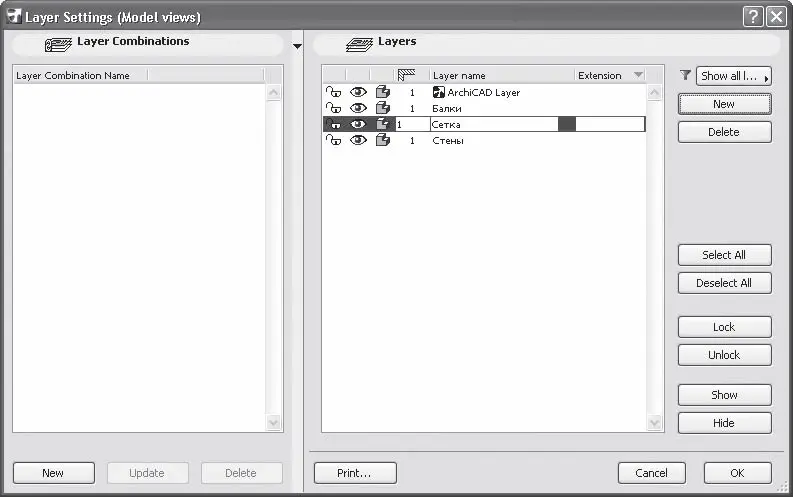
Рис. 7.7. Создание списка слоев
Не удивляйтесь, что расположение слоев не соответствует порядку их ввода: записи в списке расположены по алфавиту.
Теперь начинаем создавать комбинации слоев. Первая комбинация – для работы со стенами.
1. Для выключения видимости балок щелкните на кнопке

слоя Балки. Значок изменится на

2. Щелкните на кнопке

слоя Сетка. Значок изменится на
Читать дальшеИнтервал:
Закладка:







